Pogledajte ovaj vodič za učinkovite popravke
- Pogreška 1200 javlja se tijekom postupka prijave na Microsoftov račun u aplikaciji OneDrive ili Outlook.
- Višestruki predmemorirani identiteti u Microsoftovoj mapi vjerodajnica glavni su razlog ove pogreške.
- Brisanje Microsoftove mape s vjerodajnicama i odspajanje poslovnih ili školskih računa rješava pogrešku 1200.
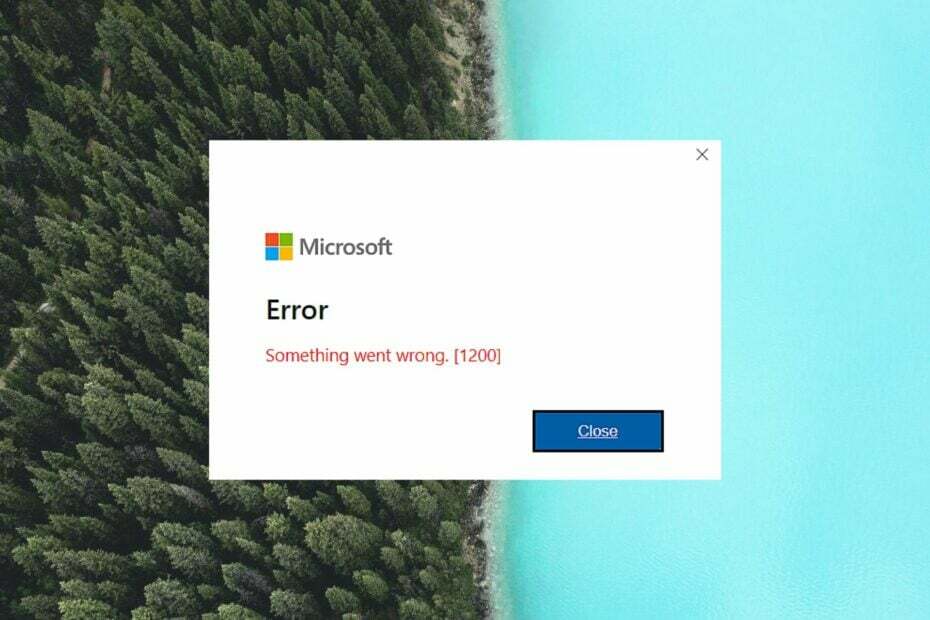
xINSTALIRAJTE KLIKOM NA PREUZMI DATOTEKU
- Preuzmite i instalirajte Fortect na vašem računalu.
- Pokrenite alat i Započnite skeniranje
- Kliknite desnom tipkom miša na Popravak, i popraviti ga u roku od nekoliko minuta.
- 0 čitatelji su već preuzeli Fortect ovog mjeseca
Prijava na Microsoftov račun obično je jednostavan postupak. Međutim, neki od naših čitatelja nailaze na šifru pogreške 1200 zajedno s porukom-
Nešto je pošlo po zlu kada se pokušavate prijaviti na OneDrive, Microsoft Teams ili bilo koju drugu Microsoftovu uslugu.U slučaju da ne možete pristupiti nijednoj Microsoftovoj usluzi povezanoj s vašim Microsoftovim računom zbog koda pogreške 1200, ovaj vodič će vam predstaviti neke učinkovite metode za rješavanje ovog problema.
Zašto dobivam pogrešku 1200 tijekom Microsoftovog postupka prijave?
Možete naići na generički kod pogreške 1200 tijekom procesa prijave iz više razloga. Neki od njih su sljedeći:
- Netočne vjerodajnice računa – Možda će vam se prikazati šifra pogreške 1200 ako unesete netočne vjerodajnice za prijavu nekoliko puta.
- Oštećena predmemorija preglednika i kolačići – Ako su predmemorirane datoteke i kolačići preglednika pohranjeni se s vremenom oštete, ova će se pogreška vjerojatno pojaviti.
- Suspendiran ili blokiran račun – Ovaj kod pogreške također se može pojaviti ako Microsoft blokira ili obustavlja vaš račun zbog sigurnosnih razloga.
- Nestabilna internetska veza – Loša internetska povezanost sprječava autentifikaciju vjerodajnica za prijavu uzrokujući predmetnu pogrešku.
- Oštećena mapa vjerodajnica – Ako se mapa s Microsoftovim vjerodajnicama ošteti ili pohranjuje višestruke predmemorirane identitete, suočit ćete se s problemima tijekom postupka Microsoftove prijave.
Kako da popravim pogrešku 1200 tijekom Microsoftovog postupka prijave?
Neka od jednostavnih rješenja koja treba isprobati prije nego prijeđete na složena rješenja su sljedeća:
- Ponovno pokrenite računalo i pokušajte ponovno.
- Prebacite se na brži izvor interneta, kao što je mobilna pristupna točka.
- Provjeri Status Microsoft poslužitelja kako bi se osiguralo da poslužitelj radi.
- Provjerite unosite li točne vjerodajnice za prijavu.
- Deinstalirajte zahvaćenu Microsoftovu aplikaciju ili servis i ponovno ga instalirajte.
Ako niti jedan od ovih trikova nije pomogao u popravljanju koda pogreške Microsoftove prijave 1200, prijeđite na napredno rješenje navedeno u nastavku.
1. Izbrišite kolačiće i predmemoriju preglednika
- Pokrenite Google Chrome na računalu sa sustavom Windows.
- Kliknite na Jelovnik ikonu (tri točke) u gornjem desnom kutu i odaberite postavke opciju iz padajućeg izbornika.

- Prebacite se na Privatnost i sigurnost opciju s lijevog navigacijskog izbornika postavke prozor.
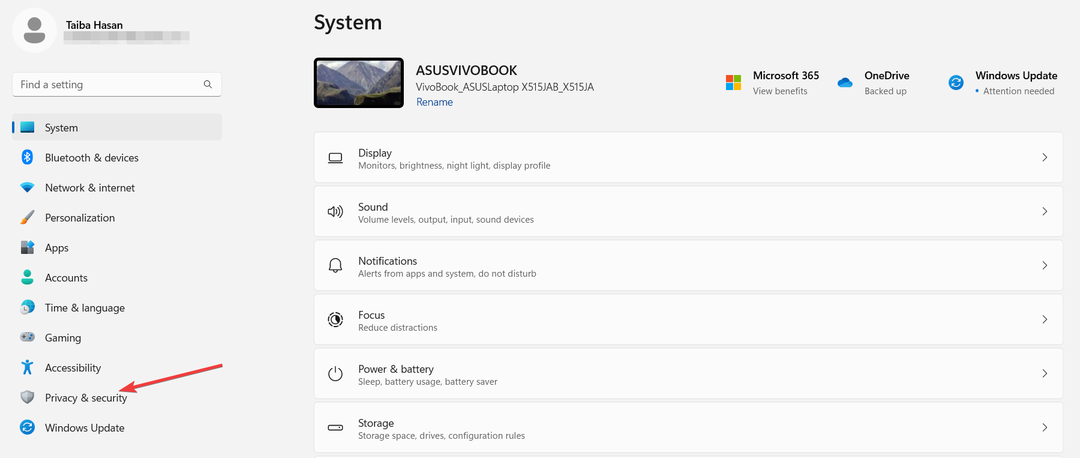
- Zatim kliknite na Obriši podatke pregledavanja gumb koji se nalazi na desnom oknu.
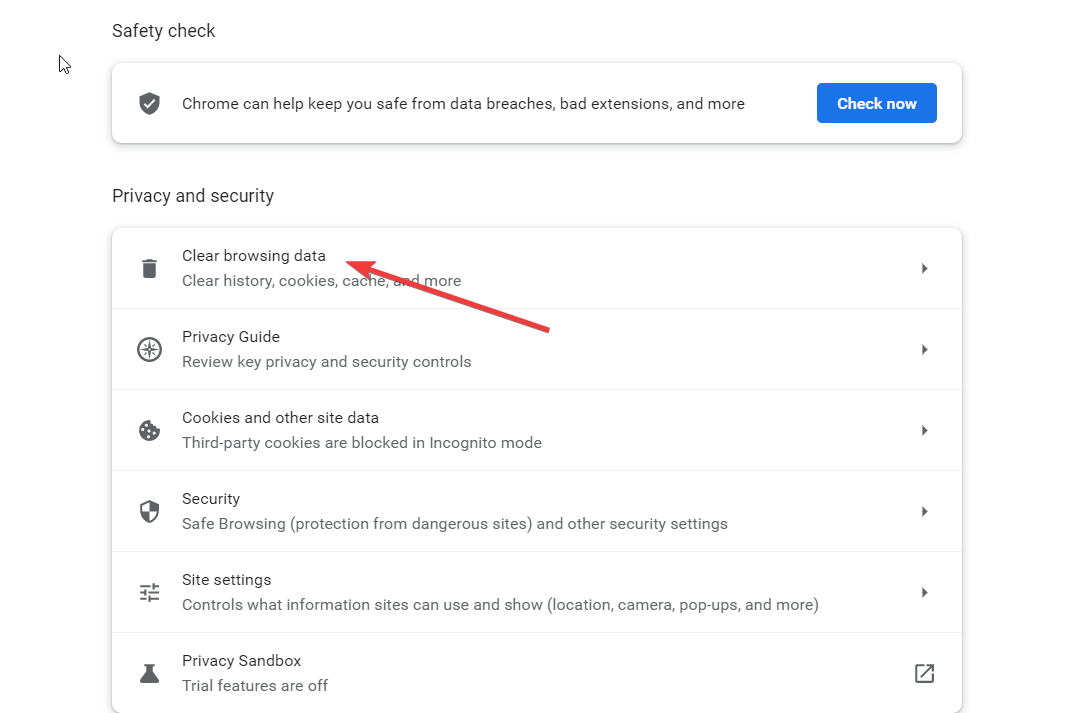
- U skočnom prozoru koji se pojavi odaberite sve navedene okvire i pritisnite Obriši podatke dugme.
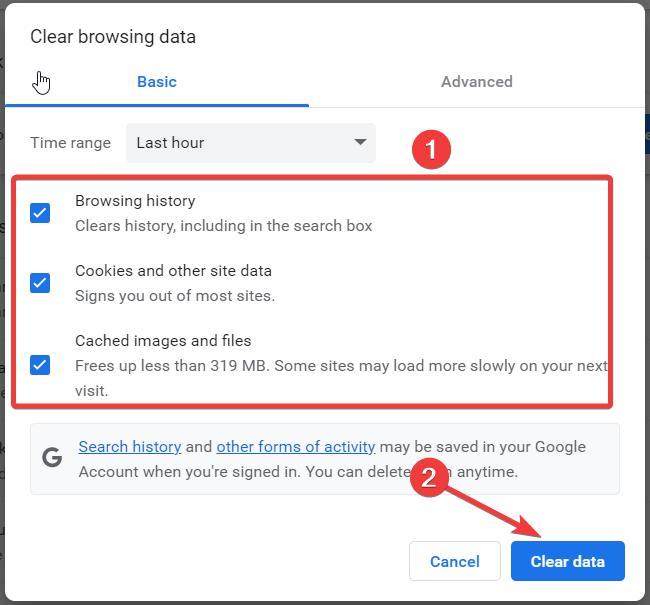
- Nakon što se kolačići i podaci preglednika izbrišu, provjerite je li pogreška 1200 riješena.
Metoda brisanja predmemorije preglednika u drugim web preglednicima, kao što su Edge i Firefox, slična je onoj u Google Chromeu.
2. Izbrišite mapu Microsoftovih vjerodajnica
- Koristiti Windows + R prečac za pokretanje Trčanje dijaloški okvir.
- Unesite sljedeću varijablu okoline u tekstni okvir i pritisnite Unesi ključ za pristup sljedećoj lokaciji.
%localappdata%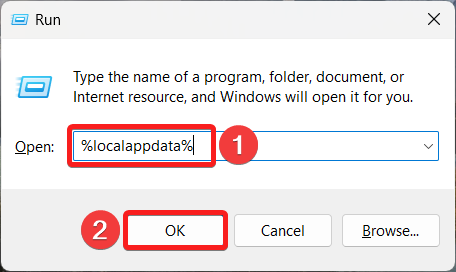
- Ovdje, pronađite Microsoft mapu i dvaput je kliknite da biste pristupili njenom sadržaju.
- Sada locirajte vjerodajnice mapu, kliknite je desnom tipkom miša i odaberite Izbrisati opciju koja se nalazi na kontekstnom izborniku.
Nakon brisanja mape s vjerodajnicama, ponovno pokrenite računalo i provjerite možete li se uspješno prijaviti na Microsoftov račun, a da ne naiđete na pogrešku 1200.
Windows pohranjuje sve vjerodajnice za prijavu u namjensku mapu koja, ako se ošteti, stvara probleme s Microsoftovim postupkom prijave. Stoga bi brisanje oštećene mape trebalo biti održivo rješenje za rješavanje pogreške pri prijavi.
3. Izvršite čisto pokretanje
- Koristiti Windows + R prečac pomoću Trčanje dijaloški okvir. Upišite sljedeću naredbu u tekstualni okvir i pritisnite u redu dugme.
Msconfig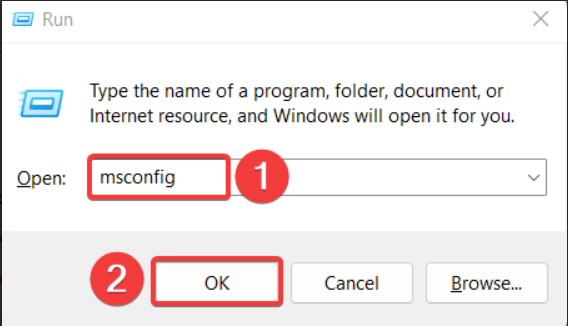
- u Općenito kartica od Sistemska konfiguracija prozor, onemogućite potvrdni okvir za Učitaj stavke za pokretanje i omogućiti Učitaj usluge sustava opcija.
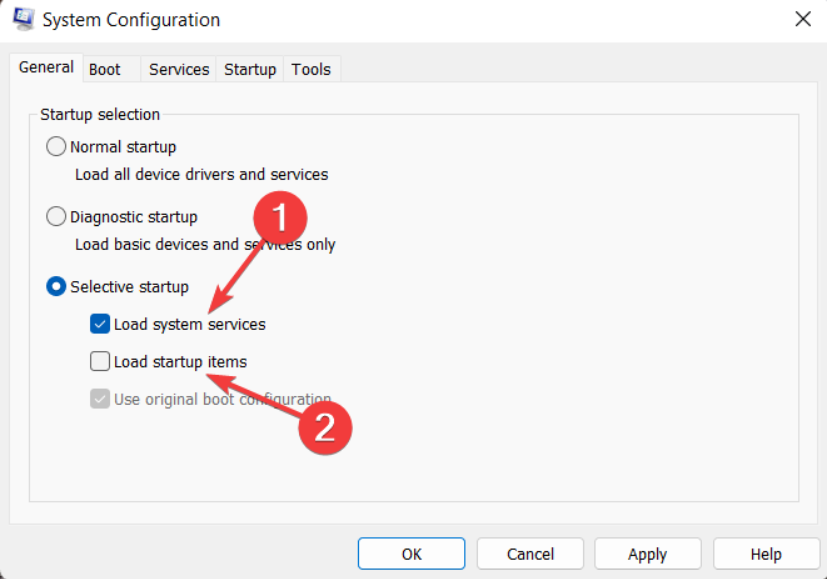
- Zatim prijeđite na Usluge karticu, potražite Sakrij sve Microsoftove usluge u donjem lijevom kutu i uključite potvrdni okvir za to. Zatim pritisnite Onemogući sve dugme.
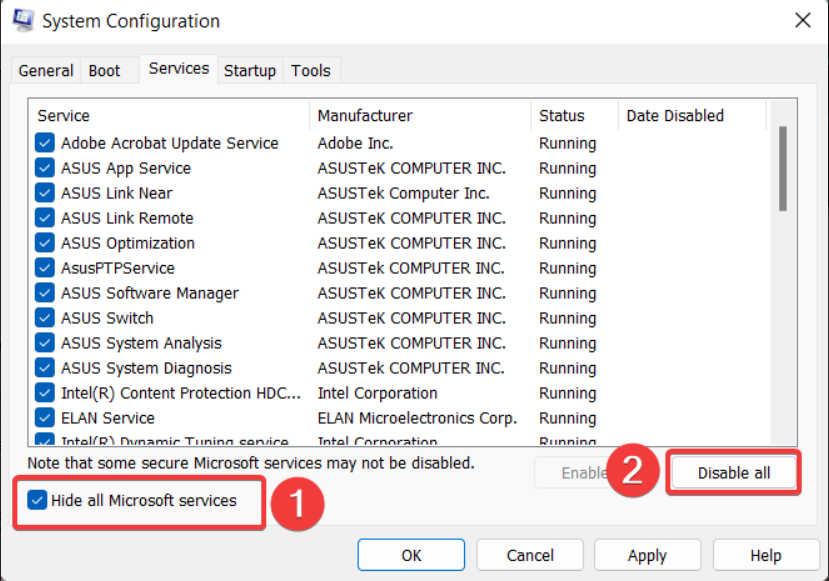
- Klik primijeniti za spremanje promjena i u redu za zatvaranje prozora System Configuration.
- Sada ponovno pokrenite računalo kao što to inače radite da biste pristupili stanju čistog pokretanja.
Sada slijedite isti postupak kao i prije da biste se prijavili na svoj Microsoft račun. Ako se pogreška 1200 ne pojavi tijekom stanja čistog pokretanja, to znači da su vam aplikacije trećih strana ograničavale prijavu na Microsoftov račun. Sada možete ponovno omogućiti ove procese jedan po jedan kako biste identificirali krivca. Nakon toga deinstalirajte aplikaciju s kojom je usluga povezana.
- Implementacija nije uspjela s HRESULT: 0x80073D06 [Popravak]
- Pričekajte GPSVC: Kako popraviti ovu pogrešku
4. Izmijenite registar
- Koristiti Windows + R tipka prečaca za pokretanje Trčanje dijaloški okvir. Upišite sljedeću naredbu u tekstualni okvir i pritisnite Unesi ključ.
regedit.msc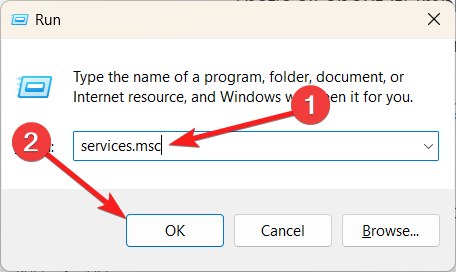
- U prozoru uređivača registra pristupite sljedećem potključu lijepljenjem sljedećeg mjesta u adresnu traku.
Računalo\HKEY_CURRENT_USER\SOFTWARE\Microsoft\Office\16.0\Common\Identity - Sada desnom tipkom miša kliknite Identitet tipku na lijevoj navigacijskoj traci i pritisnite Izbrisati gumb u kontekstnom izborniku.
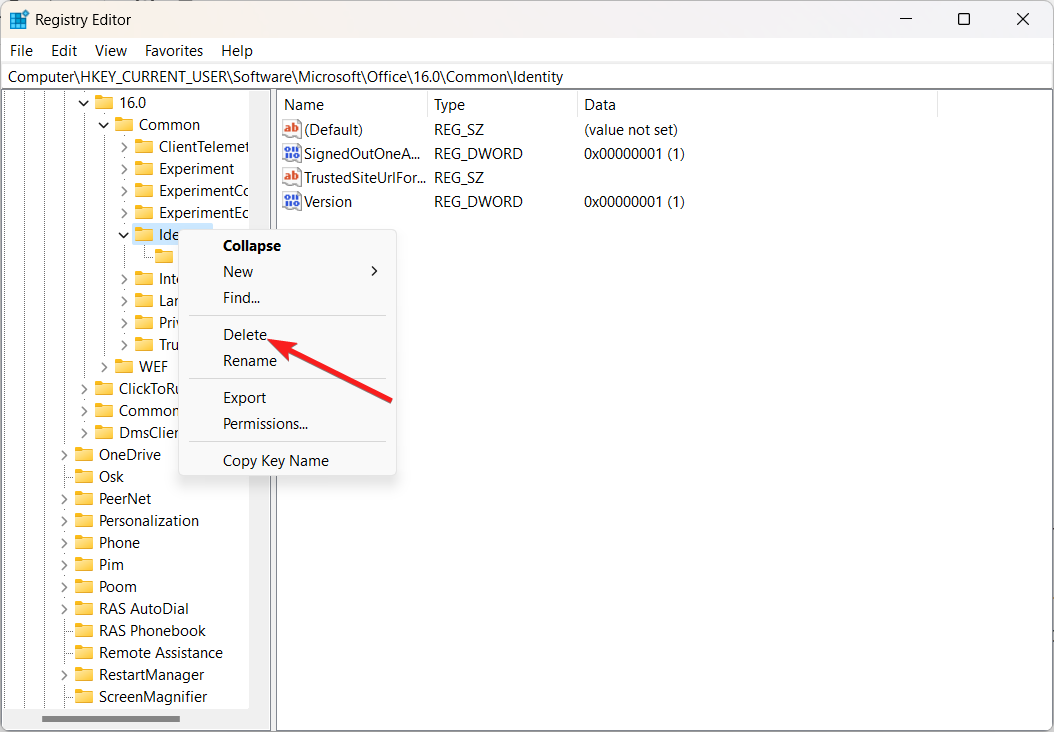
- Nakon toga izađite iz prozora registra i pogledajte je li problem s pogreškom 1200 riješen.
Nakon toga izađite iz uređivača registra i ponovno pokrenite računalo. Nakon ponovnog pokretanja ponovno pokrenite Microsoftovu aplikaciju i pokušajte se prijaviti svojim Microsoftovim računom. Nadajmo se da pogreška 1200 više neće ometati proces prijave.
5. Isključite poslovne i školske račune
- Pokrenite postavke aplikacija pomoću Windows + ja prečac.
- Prebaciti na Računi s lijeve bočne trake i kliknite na Pristupite poslu ili školi opcija koja se nalazi ispod Račun postavke.
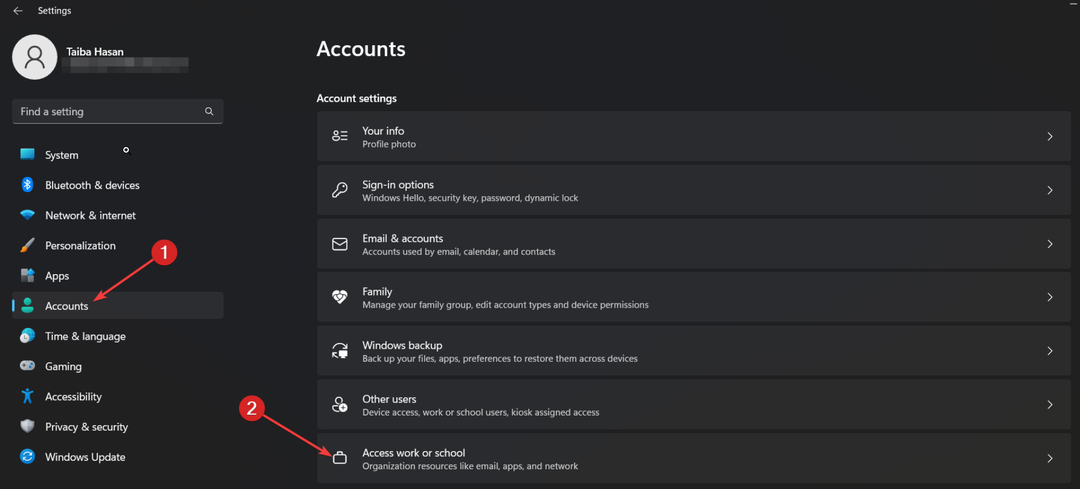
- U sljedećem prozoru potražite poslovne ili školske račune, ako ih ima, koji su trenutno povezani s vašim računalom. Ako ih pronađete, kliknite ih da biste otkrili povezane postavke i pritisnite Ukloniti dugme.
Budući da su poslovni i školski račun povezani s vašim računalom, vjerojatno ćete se suočiti s problemima tijekom procesa prijave na svoj Microsoftov račun.
To je sve u ovom vodiču za rješavanje problema! Nadamo se da ste se uspješno prijavili na svoj Microsoftov račun implementacijom gornjih rješenja zaobilaznih rješenja.
U slučaju da naletite na moramo popraviti vaš Microsoft račun pogreške, pogledajte ovaj vodič za pomoć.
Koje je od rješenja navedenih u ovom vodiču radilo za vas? Javite nam u odjeljku za komentare.

![Ne mogu se prijaviti svojim Microsoftovim računom u Windows 10 [ISPRAVLJENO]](/f/04d5e14fcfa128ea072350d93a8a0183.jpg?width=300&height=460)
